- Тип техники
- Бренд
Просмотр инструкции моноблокa Lenovo ThinkCentre E63z, страница 31
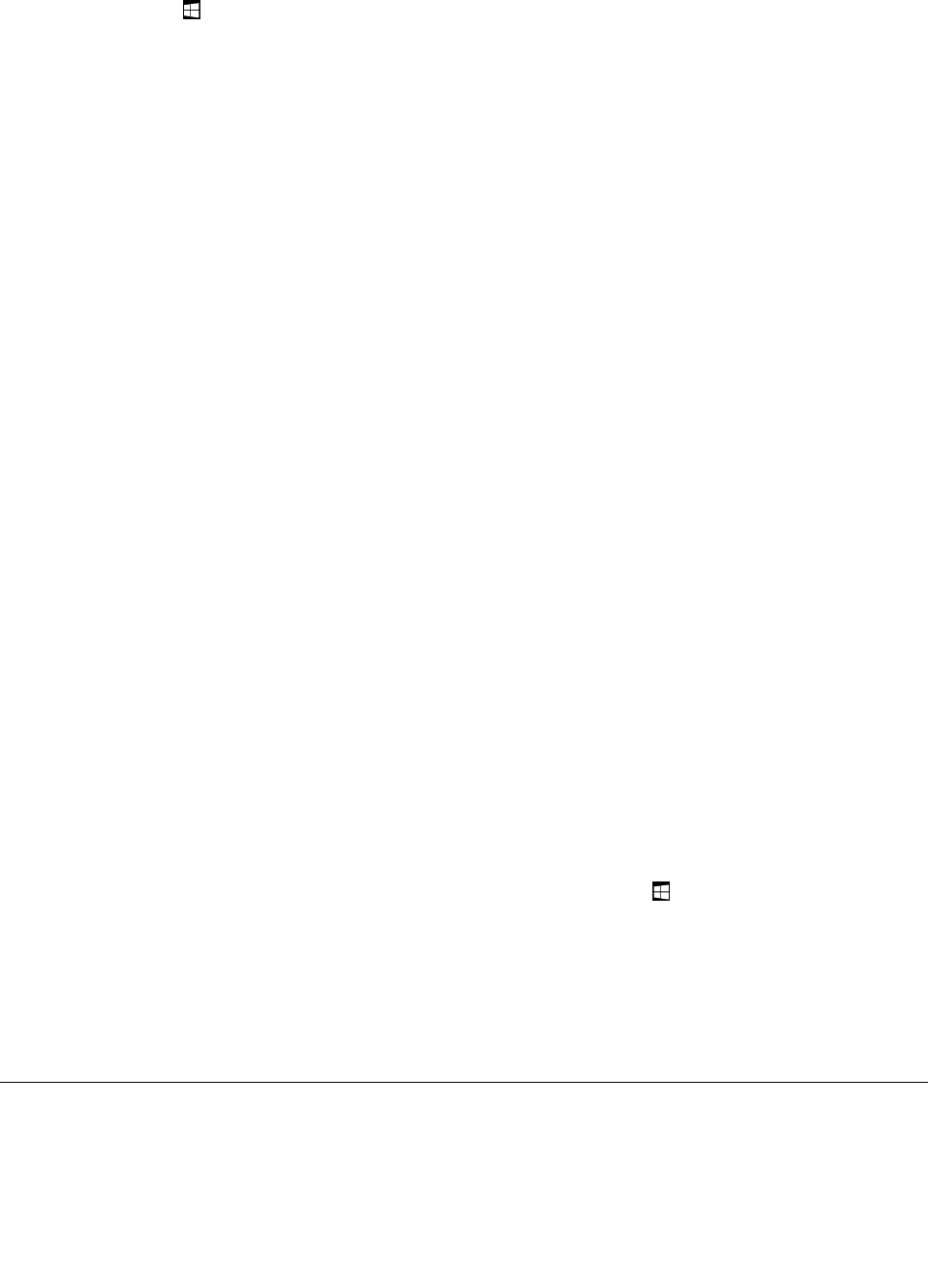
•Проведитеклевомукраюэкранаилиотнего.Вдольлевогокраяэкранапоявится
изображениевсехдоступныхрабочихпространств.Коснитесьзначкауправленияэкраном
Windowsвнижнейчасти.
•Проведитеотправогокраяэкранадляотображениячудо-кнопок,затемвыберитеПуск.
•Излюбогорабочегопространства(начальногоэкрана,рабочегостола,изпараметровПКили
изприложения,открытогонаначальномэкране)можноперейтикдругомуранееоткрытому
рабочемупространству,выполнивследующиепроцедуры.
–Чтобыперейтикранееиспользованномурабочемупространству(приложению,параметрам
илирабочемустолу),выполнитеодноизследующихдействий.
–Использованиеманипулятора:
1.Выполнитеодноизуказанныхнижедействий.
•Переместитеуказательвверхнийлевыйуголэкрана,азатемпроведитеимвнизвдоль
левогокраяэкрана.
•Переместитеуказательвнижнийлевыйуголэкрана,азатемпроведитеимвверх
вдольлевогокраяэкрана.
Вдольлевогокраяэкранапоявитсяизображениевсехдоступныхрабочихпространств.
Примечание:Вдольлевогокраяэкранаотображаютсятолькоактивныерабочие
пространства,используемыевовремятекущегосеансаWindows.Еслиактивноерабочее
пространствобылозакрыто,ононебудетотображатьсявлевойчастиэкрана.
2.Щелкнитеизображение.
–Использованиесенсорногоэкрана:
•Метод1
1.Проведитеклевомукраюэкранаилиотнего.Вдольлевогокраяэкранапоявится
изображениевсехдоступныхрабочихпространств.
2.Выберитенужноерабочеепространство.
•Метод2
1.Дляпереходакследующемудоступномурабочемупространствупроведитеотлевой
частиэкрана.
2.Повторяйтедействие1,поканеперейдетекнужномурабочемупространству.
–Чтобыперейтикпоследнемуиспользованномурабочемупространству(приложению,
параметрамПКилирабочемустолу),выполнитеодноизследующихдействий.
–Использованиеуказывающегоустройства:перемещайтеуказательвверхнийлевыйугол
экрана,поканепоявитсязначокуправленияэкраномWindows
;затемщелкнитеего.
–Использованиесенсорногоэкрана:проведитеотлевогокраяэкрана.
ДляполучениясведенийобиспользованиидругихфункцийоперационнойсистемыWindows8.1
откройтенаначальномэкранеилинаэкранеприложенийприложениеСправка+советыили
обратитеськсправкеWindows.Дополнительнуюинформациюсм.вразделе“Справочнаясистема
Windows”настранице77
.
ДоступкпанелиуправлениявОСWindows8.1
ВОСWindowsможнопросматриватьиизменятьнастройкикомпьютерапосредствомпанели
управления.ДлядоступакпанелиуправлениявОСWindows8.1выполнитеодноизследующих
действий:
Г лава2.Работанакомпьютере19
Ваш отзыв будет первым



